- 2013.01.14 [Google Calendar] 2013년 음력달력 / Double-J
- 2012.10.24 Firefox 에서 uTorrentBar 삭제하기 2 / Double-J
- 2011.01.01 [Tips] exfat 를 Windows XP에서도 인식하게 하자 / Double-J
- 2010.12.06 [Google Calendar] 2011년 음력 달력 61 / Double-J
- 2010.01.04 [Tips] Google Calendar Sync ( "You seem to have outdated time zone information." ) 에러 4 / Double-J
- 2009.11.19 [Tips] Visual Studio 2008 Prof.(Kor) 설치시 DefFactory.dat 문제 2 / Double-J
- 2009.03.07 [Tips] 구글 캘린더(Google Calendar) 에서 음력을?!? / Double-J
- 2009.01.12 [Tips] 특정사이트만 꼼수(?)로 차단하기 6 / Double-J
- 2008.06.28 사양 낮은 컴퓨터에서..조금더 원활하게? 1 / Double-J
- 2008.01.13 USB 메모리 살때 알아볼것!^^ (SLC / MLC) 6 / Double-J
Double-J's World » Search » Results » Articles
Com...Tips!와 관련된 글 12개
Double-J's World » Com...Tips!
[Google Calendar] 2013년 음력달력
Double-J | 2013. 1. 14. 22:33
작년에 아이폰으로 전환하는 바람에 구글캘린더를 많이 쓸일이 없어
2012년 음력 달력은 제작 하지 않았었습니다.
올해는 가끔씩 사용할일이 있어 음력달력을 제작하고 공유해드립니다.
아래 캘린더 아이디를 설정에 추가하시면 음력달력을 보실수 있습니다.
음력기준 1일, 15일만 표시하였으며 필요하다고 판단되는 절기(예 : 춘분, 추분 등등..)를 표시하였습니다.
설정방법은 예전의 제 글 [Google Calendar] 2011년 음력 달력 을 참조하시거나
별도로 검색하시면 쉽게 추가 방법을 알 수 있을 것입니다.
제 블로그에 복사 방지가 되어있는 관계로 본 글에 구글 캘린더 ID 를 표시함과 더불ㄹ어
텍스트파일이 적어 파일로 첨부하였습니다.
아래 공유한 ID 를 다른 곳으로 공유하는것은 괜찮지만, 출처를 꼭 밝혀주시길 바랍니다. :)
공유한 캘린더 ID : a85klqks4vm4ngjainojjisu8c@group.calendar.google.com
Double-J's World » Com...Tips!
Firefox 에서 uTorrentBar 삭제하기
Double-J | 2012. 10. 24. 19:13
토렌트 사용을 위해 uTorrent 를 설치하면 같이 설치되는 uTorrentBar 가 파이어폭스의
플러그인으로 설치된다.
옵션 해제를 하지못해 설치되었다면 아래와 같은 방법으로 삭제가 가능하다
도구 >> 부가기능 선택
확장기능 >> uTorrentBar_KR 선택 >> 제거
Double-J's World » Com...Tips!
[Tips] exfat 를 Windows XP에서도 인식하게 하자
Double-J | 2011. 1. 1. 12:27
Double-J's World » Com...Tips!
[Google Calendar] 2011년 음력 달력
Double-J | 2010. 12. 6. 10:56
구글 캘린더는 음력이 호환 안되니깐 은근 불편하네요.
제가 안드로이드 폰을 쓰는지라 구글 캘린더를 자주 사용하는 편인데
제일 아쉬운 부분이기도 하구요.
2011년 음력 달력을 생성하였습니다.
모든 음력을 다 생성한 것은 아니고 보름단위로 설정을 하였고 간단히 음력 절기를 표시하였습니다.
구정과 추석도 표기하였습니다. 필요하신분은 사용하세요 :)
추가 방법은 아래와 같습니다.
"다른 캘린더"의 '추가' 클릭 -> 네가지 팝업 메뉴가 나오는데 '친구의 캘린더 추가하기' 클릭
-> 아래 아이디 복사해서 붙여넣기(붉은색부분..).
Calendar ID :
o1tpl60gauaajhmd875ejm75v4@group.calendar.google.com
PS. 긁어가는 마우스 동작이 Block 되어 있어서 몇몇 브라우저에는 드래그가 되지 않을 것입니다.
Double-J's World » Com...Tips!
[Tips] Google Calendar Sync ( "You seem to have outdated time zone information." ) 에러
Double-J | 2010. 1. 4. 22:38

회사에서는 Outlook 으로 일정 관리를 한다.
이전에 Google Calendar Sync 라는 Google Calendar - Outlook 간의 싱크 프로그램을 알고 있어서
설치를 하였더니 다음과 같은 에러가 발생 하였다.
"You seem to have outdated time zone information. Please run Windows Update."
구글링을 통해 알아본 결과 MS Windows Update 를 통해 해결할 수 있었다.
출처 :
http://groups.google.com/group/Google-Calendar-Help/web/google-calendar-sync---faq
Double-J's World » Com...Tips!
[Tips] Visual Studio 2008 Prof.(Kor) 설치시 DefFactory.dat 문제
Double-J | 2009. 11. 19. 13:29
그런데 Visual Studio 2008 Professional Edition - KOR 을 설치하는데
(ko_visual_studio_2008_professional_x86_x64wow_dvd_X14-26331.iso)
다음과 같은 폴더에 DefFactory.dat 파일이 없다고 나오더군요.
구글링 결과 해당 파일의 내용이 깨져서 인식이 안되는 문제 같았는데
저와 같은 문제를 가졌던 분들이 해당파일(DefFactory.dat)의 본래내용을 정상적으로 적는 방법으로
해결을 하였습니다. 다만 저와 다른점은 Professional Edition -KOR 이 아닌 거의 영문판이어서
그분들이 올려놓은 내용을 해당파일에 복사하는 방법이 잘 안되더라구요.
그래서 혹시나 해서 VS2008 Team Suite - KOR 안의 DefFactory.dat 파일의 내용을
Professional 버전에 맞게 수정해서 파일을 덮어쓰니 잘되었습니다.
저와같은 VS 2008 Professional Edition (kor) 에서 위와 같은 문제가 발생한다면 다음 내용을
해당 파일(DefFactory.dat)을 열어서 다음과 같이 적어주고 다시 시도해주세요.
DefFactory.dat 내용
아니면 첨부 파일로 올려드리는 파일을 아얘 덮어싀우셔도 됩니다.
Double-J's World » Com...Tips!
[Tips] 구글 캘린더(Google Calendar) 에서 음력을?!?
Double-J | 2009. 3. 7. 01:24

평소에 iGoogle을 많이 사용하는터라 구글캘린더도 유용하게 잘쓰고 있습니다.
구글 캘린더를 사용하신 분들은 아시겠지만 음력이 표시안되서 사용하기 불편하셨을 겁니다.
다음에서 제공되고있는 캘린더 서비스도 우리나라 실정에 잘 맞춰져있어서 쓰기는 편하지만
Google서비스를 많이 이용하는 저로서는 캘린더 만으로 다음으로 왔다갔다 하기가 불편해서
그냥 그런대로(?) 사용하고 있었습니다.
그런데 웹서핑중 구글캘린더에서 음력을 이미 만들어서 공유해주시는 분들이 계시더군요^^
저도 이제야(?) 공개된 캘린더 추가해서 잘 사용하고있습니다.
공개해주신 예슬아빠님 감사드립니다. 예슬아빠님 블로그로 이동해서 음력달력을 추가해보심이 어떠신지?^^
음력달력 사용 관련 포스팅 --> 고고싱
Double-J's World » Com...Tips!
[Tips] 특정사이트만 꼼수(?)로 차단하기
Double-J | 2009. 1. 12. 15:44
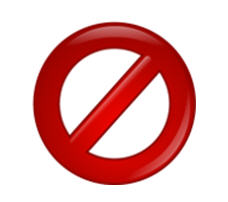
원리는 PC에서 접속하고자 하는 Host Name을 강제로 특정 IP 주소(IP Address)와 mapping시켜서 실제 주소로 접속하지 않고 강제로 정해진 IP 주소로 접근하도록 하는 방법을 약간 꼼수(?)로 활용한 것 입니다.
방법은 다음과 같습니다. 일단 자신의 컴퓨터에서 아래와 같은 경로를 찾아가세요.
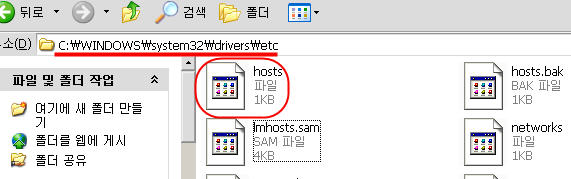
그러면 위와 같이 hosts 라는 파일이 있을 겁니다. 메모장이라든지 텍스트 에디트를 이용해서 파일을 읽습니다.
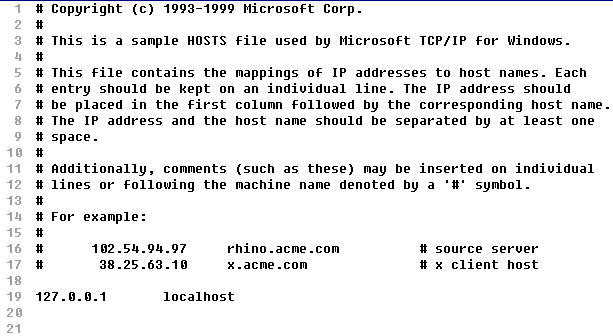
파일을 열면 위와 같이 나오는데 16, 17번째 줄의 주석처럼 보시고 활용하시면됩니다. 19번째 줄에는 127.0.0.1 이라는 아이피주소와 localhost라는 host name 과 mapping시켜줬습니다. 즉 지금 pc상에서 localhost 라고 치면 자신의 컴퓨터로 다시 접속되게 될 수 있죠.(127.0.0.1 이라는 IP주소는 자기자신의 IP주소를 나타내는 특별한 주소입니다.)
이를 응용하는 것입니다. 한번 꼼수를 써볼까요?
어떤 이유로인해 www.temp.com 이라는 주소를 내 컴퓨터에선 접속 못하게 하고 싶다!! 하지만 다른 유해사이트프로그램이라든지 이런건 깔기 싫은데 공유기 설정은 괜히 머리아프고!!! ㅡ.ㅡa 다른방법 없을까??
위와 같은 시나리오라면 다음과 같이 하는겁니다.
20번째줄에 다음과 같이 추가해보세요.
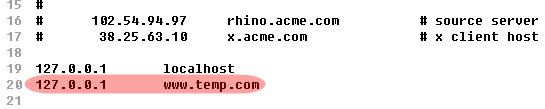
그리고 저장한 후에 컴퓨터를 재부팅해보세요. 그러면 특정 사이트로 접속할 수 없게됩니다. www.temp.com 이라는 도메인으로 접속을 시도하면 127.0.0.1 이란 IP주소로 강제 mapping 되서 연결되는 것이죠.
Double-J's World » Com...Tips!
사양 낮은 컴퓨터에서..조금더 원활하게?
Double-J | 2008. 6. 28. 01:10

요즘은 PC부품의 발전속도가 예전보다 눈부시게 빨라서 평균적으로 예전보다 비슷한가격이면 그에 비해
체감적으로 훨씬 좋은 PC를 사용하게 되었습니다. 듀얼코어를 넘어 쿼드 코어도 점점
시장점유율이 높아지고 있으니 말이죠..^^
그래도 아직 PC사양이 조금 안되는(?) 분들을 위해 Tip을 드리고자 합니다.
자신의 PC를 현재의 가치보다 조금더 가치를 높여서 쓸 수 있는 방법!!
1. 자신이 PC를 쓰는 목적과 하는일의 빈도 수 를 잘 따져서 컴퓨터를 구입하거나 계속 사용한다.
- 집에서 인터넷하고 간단한 인터넷 게임만 하는데 괜히 유행따라서 듀얼코어니...쿼드코어니..SLI니..
혹해서 괜히 돈써가며 구입하지 마세요. 펜티엄4, 셀러론, 애슬론 등등...현재 유행하고있지 않고
요새 잘 나가는 CPU보다 성능은 별로지만 충분히 제 역할을 할 수 있는 부품들 일수도 있습니다.
물론 컴퓨터 튜닝이나 부품 업그레이드를 통한 자기 만족이 충분히 되시는 분은 예외입니다.^^
2. 하나의 하드디스크에 모든 프로그램을 몰아서 설치하지 않는다.
- 저 같은 경우는 노트북이 한대 있는데 사양은 다음과 같습니다.
CPU : Pentium3 1.31G(투알라틴) RAM : 640MB HDD : 80GB
대충 사양은 위와 같습니다만.. 용도에 맞게 잘 사용하고있습니다. 주용도는 프로그램코딩, 웹서핑, 메신저
가끔 영화감상정도.. 하지만 저사양이다보니 궁여지책으로 하드디스크를 총 3파티션으로
나눴습니다. c:(약10GB), d:(약35GB), e:(약30GB) 정도로 나눠서
C: 에는 OS(Windows XP) 및 중요프로그램(워드, 코딩용프로그램등..)만 설치하고 나머지
추가적으로 잡다하게 설치할것은 모두 d:에 설치 합니다.
e:는 백업용이고요.^^ 아무튼 포인트는 OS가 설치되어있는 하드를 너무 꽉꽉채우지 말란 얘기죠
그러면 부팅시나 보통 윈도우에서 일반적인 작업할때는 C:에 많은 프로그램을 몰아서 설치할때 보다
조금더 쾌적한 환경에서 작업 하실 수 있습니다.
3. 가끔씩 조각모음을 해준다.
- 하드디스크란 놈은 A라는 프로그램이 설치된다고 가정하면 A라는 프로그램이 구동시에 필요한
정보(파일)들을 한덩어리로 하드디스크에 설치 하지 않습니다. 빈곳을 찾아서 곳곳에 기록되죠
그리고 컴퓨터를 쓰는동안 설치, 삭제 등이 반복되면 이런일은 더 잦아지게되고 결국은
파일들이 한곳에 모여있지 않고 분산되게 됩니다. 그런데 하드디스크는 레코드판에 있는 것 마냥
쇠막대기(암과 헤드)가 왔다갔다하면 물리적으로 정보를 읽게 됩니다. 그래서 분산되어있으면
더 느려지는거죠... 따.라.서. 프로그램들이 분산되어 있지 않게만 막아줘도 속도가 향상됩니다.
이를 도와주는것이 바로 조각모음 입니다. 컴퓨터 부품중 가장 느린 부품이 하드디스크 이기때문에
가끔 조각모음 해주면 상당히 도움이 됩니다.
4. 가끔씩 레지스트 정리및 필요없는 임시파일은 제거한다.
- 요새 무료백신이나 무료 유틸리티중에 '시스템정리'라든지 '레지스트정리'라든지 하는
기능이 많이 추가되어있습니다. Software적으로도 정리가 안되어있으면 컴퓨터가 느려지게 되는
원인이 됩니다. 이러한 정보들이 사용기간에 비례하여 계속 쌓이게되면 윈도우가 작동하는데
적지 않은 부담이 됩니다. 가끔씩 정리해주세요.
5. 인터넷에서 필요없는 프로그램은 가급적 설치하지 않는다.
- 흔히 ActiveX로 되어있는 프로그램들이죠. 은행이나 관공서에 들어가면 필수적으로 설치를
해야지만 업무를 볼수있는데 이런 사이트들은 어쩔수 없지만 그외의 사이트에서도 ActiveX설치하는
사이트가 많습니다. 자신에게 필요하지 않는 것이면 가급적 설치하지 않을 것을 추천합니다.
6. 평균적인 PC사양보다 훨씬 저사양일경우 인터넷에있는 Tip을 이용하자
- 사양이 낮은 PC에서 운영체제(윈도우)를 원활히 구동하기 위해 사용되는 팁은 생각보다 많습니다.
물론 이중에서 검증되지 않은 것들이 상당히 많긴하지만..^^; 뭐 예를들어 윈도우 테마를 고전으로
바꾼다던지...윈도우에서 창이 생겼다가 사라질때 애니메이션 효과를 없앤다던지...하는
조금은 실질적인 팁도 많습니다. 인터넷 검색해보면 많으니깐 검색해서 이것저것 적용해보시고
체감적으로 괜찮은 방법을 선택해보세요.
7. 바이러스 검사는 의무다.
- 예전보다 바이러스 전파가 상당히 빠르고 은밀해 졌습니다. 감염방법도 감염된 컴퓨터가
마치 숙주역할을 하여 전파되는 매개체가 되는 웜바이러스가 현재 활동중인 바이러스의 대부분이라
할 수 있습니다. 이런 웜바이러스는 PC부담을 상당히 가중시킵니다. 정기적인 바이러스 검사는 이제
필수가 됬습니다. 항상 조심하세요. PC를 사용하지 않는 시간 예를들면 점심시간 같은경우
바이러스 검사를 실시 하고 점심을 먹고 오는 방법도 좋은 방법입니다.
Double-J's World » Com...Tips!
USB 메모리 살때 알아볼것!^^ (SLC / MLC)
Double-J | 2008. 1. 13. 19:55

이젠 현대인의 필수품이
되어버린 USB메모리!!
학생이고 직장인이고를 막론하고
USB메모리를 가지고 다니는 사람을
많이 볼수있습니다.^^
또한 요새 가격도 많이 착해져서
우리의 선택폭을 넓히고있는데요..
이 USB메모리가 크게 두 종류로
분류 되는 사실을 알고 계세요?
바로 SLC(Single Level Cell)방식과 MLC(Multi Level Cell)방식입니다.
보통 쇼핑몰이나 이런데서 팔때 별다른 표시가 없으면 MLC방식이라고 보면 됩니다.
SLC와 MLC의 차이는 간단히 말하면 USB메모리는 NAND Flash Memory라는것으로
만들어져있고 이 메모리는 셀(Cell) 이라는 공간에 정보(bit단위..)를 저장합니다.
그런데 SLC는 셀 에 하나의 정보(1bit)를 저장하고 MLC는 한 셀 안에
다수의 정보(다수의 bit)를 저장합니다.
그런데 한 셀에 여러 정보를 담으려면(MLC방식) 기록되어야 하는 정보의 양이 약간더많습니다.
SLC방식 보다요..^^
그래서 속도가 조금더 느리고요~ 대신 SLC보다 약간 기록횟수가 많습니다.
참고로 Flash Memory는 기록횟수 제한이 있는데 영원히 사용할 수 는 없습니다.
일정 기록횟수를 넘어버리면 수명을 다하게 되는거죠..ㅎ;
아무튼 결론적으로 보면 대용량의 데이터를 빠르게 읽고/쓰기를 하고싶은분은
SLC방식을 추천해드리고요
쓰는 데이터파일이 대부분 작거나 저장용도로 많이 쓰시는 분은 MLC방식을 추천해드립니다.
두 방식의 속도나 안정성면은 분명히 차이가 있지만
일반 사용자가 쓰기에는 그다지 큰 차이가 없기때문에 머리아프신분은 그냥 쓰셔도
무방합니다.^^;
이 두방식에대해 조금더 자세히 알고 싶으신분은 링크를 참조하세요..^^
요기~!! --> 링크링크
ps : 아! SLC방식이 MLC방식보다 약간더 비쌉니다.^^; 참고하세요*






 Shared_Calendar_ID.txt
Shared_Calendar_ID.txt









 RSS 2.0
RSS 2.0 Tattertools
Tattertools Skin by ZF.
Skin by ZF.